redmine auf Ubuntu Server 10.04 LTS und backlogs plugin installieren
Ich zeige wie das Projektmanagement-Tool redmine und das backlogs plugin für redmine auf einem Ubuntu 10.04 LTS Server Linux Betriebssystem installiert werden kann. Die Beispiel Installation wird auf der virtuellen Maschine VMware Player vorgenommen. Die Installation des redmine weicht hier ein wenig aufgrund des gewünschten Einsatzes des backlogs plugins von einer Standard Installation ab. Nichtsdestotrotz kann dieses Howto auch als Grundlage für eine reine redmine Installation herangezogen werden.
Übersicht
- Installation des Bestriebssystems in der Virtuellen Maschine
- Redmine installieren
- redmine backlogs plugin
- Aufruf von redmine via Browser und Login
- Links
1. Installation des Bestriebssystems in der Virtuellen Maschine
- VMware Player herunterladen und installieren.
- Ubuntu 10.04 LTS Server image als ISO Datei herunterladen und wie folgt einbinden
VMwarePlayer » "Create a New Virtual Machine" neues Ubuntu 10.04 64bit (als ISO einbinden) und installieren mit Easy Install Option. Das geht insgesamt recht zügig und dauert nur wenige Minuten.
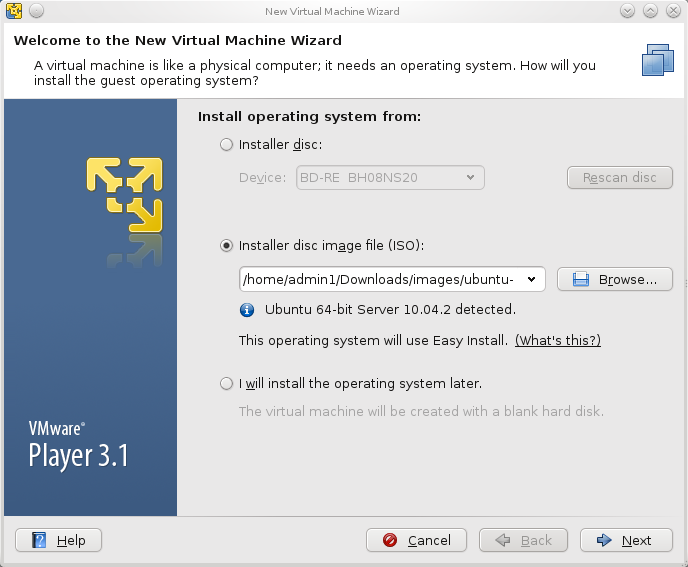
Auf dem Ubuntu Server soll nun SSH und der Editor vim installiert werden. SSH wird benötigt, damit man sich per remote am Server anmelden kann - das erleichtert die Arbeit etwas.
Tip: Es kann gut sein, daß man in der Konsole zunächst die englische Locale voreingestellt vorfindet. Das - ist dann über ß zu erreichen.
sudo apt-get install ssh vimDie zugewiesene IP Adresse ermitteln per
ifconfig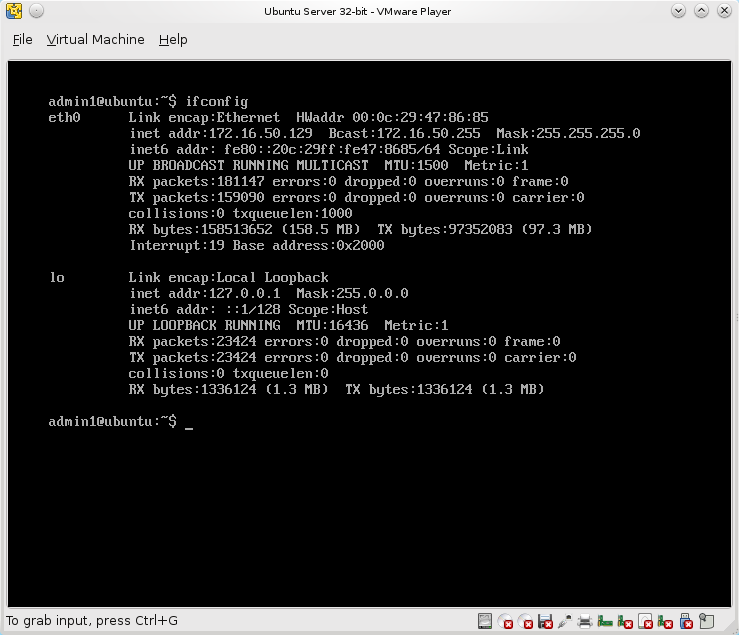
Beispiel: Die IP Adresse steht im o.g. Screenshot im Abschnitt "eth0" (die Netzwerk-Schnittstelle) hinter "inet addr:". In diesem Fall: 172.16.50.129.
Nun kann man sich bequem von seinem Hostsystem -in meinem Fall Kubuntu Linux- per Konsole in die Ubuntu Server Vm einloggen
2. Redmine installieren
Bevor redmine selbst installiert werden kann, muss eine ganze Reihe anderer Software installiert werden:
sudo apt-get install ruby1.8 ruby1.8-dev rubygems1.8 irb ri rdoc build-essential rake libapache2-mod-passenger apache2 libmysql-ruby libopenssl-ruby1.8Es ist automatisch rubygems 1.3.5 installiert, es wird aber hinsichtlich des später einzubauenden backlogs plugins die Version 1.3.6 benötigt.
Somit muss rubygems 1.3.6 von Hand installiert werden:
cd ~
wget http://rubyforge.org/frs/download.php/69365/rubygems-1.3.6.tgz
tar xvfz rubygems-1.3.6.tgz
cd rubygems-1.3.6
sudo ruby setup.rbFür das backlogs plugin wird die redmine Version 1.1.2 benötigt. Hierzu wird auch ein redmine Arbeitsverzeichnis angelegt. Des Weiteren werden nun noch benötigte Libraries und eine MySQL Datenbank installiert.
wget http://rubyforge.org/frs/download.php/74419/redmine-1.1.2.tar.gz
tar xvfz redmine-1.1.2.tar.gz
sudo mkdir /usr/share/redmine
sudo mv redmine-1.1.2/* /usr/share/redmine/
sudo chown -R user:www-data /usr/share/redmine
cd /usr/share/redmine
sudo gem install rails -v=2.3.5 --no-rdoc --no-ri
sudo apt-get install libmagick9-dev
sudo gem install rmagick --no-rdoc --no-ri
sudo apt-get install mysql-serverNun wird die Datenbank 'redmine' mit dem Zeichensatz UTF-8 und der User 'redmine' mit dem Paßwort 'mysql' angelegt:
sudo mysql -u root -p
create database redmine character set utf8;
create user 'redmine'@'localhost' identified by 'mysql';
grant all privileges on redmine.* to 'redmine'@'localhost';
quit;Nun wird die Datenbank konfiguriert. Hierzu wird die Beispiel-Datei database.yml.example kopiert und mit dem Editor vim angepasst.
cp config/database.yml.example config/database.yml
vim config/database.yml
production:
adapter: mysql
database: redmine
host: localhost
username: redmine
password: mysql
encoding: utf8Weiter gehts zunächst mit der Internationalisierung (englisch internationalization - wird gerne mit I18N abgekürzt):
sudo gem install -v=0.4.2 i18n
rake generate_session_store
rake db:migrate RAILS_ENV="production"
rake redmine:load_default_data RAILS_ENV="production"Es folgt das Setup von E-Mail. Hierzu wird wieder eine Beispieldatei von redmine kopiert und mit dem Editor vim angepasst:
cp config/email.yml.example config/email.yml
vim config/email.ymlIn der Sektion "production" müssen die Einstellungen angepasst werden:
production:
delivery_method: :smtp
smtp_settings:
address: DOMAIN-MEINES-EMAIL-SERVERS
port: 25
domain: DOMAIN-MEINES-EMAIL-SERVERS
authentication: :login
user_name: "MEIN-EMAIL-ACCOUNT-USERNAME"
password: "MEIN-EMAIL-ACCOUNT-PASSWORT"Nun kann redmine das erste Mal gestartet werden:
sudo ruby script/server -e productionTest: Erster Aufruf von redmine im Browser
Falls man alles richtig gemacht hat, kann man redmine unter
IP-ADRESSE-DES-SERVERS:3000
aufrufen.
Beenden kann man redmine mit STRG+C.
3. redmine backlogs plugin
Man wechselt in den plugins Ordner von redmine und installiert einige, benötigte Pakete. Die Reihenfolge der Installation ist wichtig, wie ich in einigen Versuchen festgestellt habe:
cd /usr/share/redmine/vendor/plugins
sudo gem install holidays --no-rdoc --no-ri
sudo gem install prawn --no-rdoc --no-ri
sudo gem install icalendar --no-rdoc --no-riNun installiert man sich den git-core, damit anschließend per git das backlogs plugin von github geladen werden kann. Danach in den backlogs Ordner wechseln:
sudo apt-get install git-core
git clone git://github.com/relaxdiego/redmine_backlogs.git
cd redmine_backlogsNun kann man sich die Tags des backlog plugins anzeigen lassen. Man erhält eine Liste aller zur Verfügung stehenden Versionen.
git tagVersionen > v.0.5.0 funktionieren nicht mit der redmine Version, also muss explizit die 0.5.0 Version ausgecheckt werden:
git checkout v0.5.0Nun werden Umgebungsvariablen gesetzt, die Datenbank migriert, der Cache und Session gelöscht:
RAILS_ENV=production
export RAILS_ENV
rake generate_session_store
rake config/initializers/session_store.rb
rake db:migrate
rake db:migrate:upgrade_plugin_migrations
rake tmp:cache:clear
rake tmp:sessions:clearWichtig und wird gern vergessen: Es muss eine Logdatei angelegt werden, ansonsten läuft es nicht:
cd /usr/share/redmine
touch redmine_backlogs_install.log
chmod 777 redmine_backlogs_install.log
rake redmine:backlogs:install4. Aufruf von redmine via Browser und Login
Nun kann redmine gestartet werden:
sudo ruby script/server -e productionNach dem Start kann man redmine unter IP-ADRESSE-DES-SERVERS:3000 via Browser aufrufen.
Einloggen kann man sich mit
- User:
admin - Passsword:
admin
Links
- Installation Redmine mit Mod-Passenger in Apache auf meinem Debian-Server http://www.fragtom.de/redmine-mit-mod-passenger-auf-apache2-debian-installieren
- rubygems: http://blog.zenspider.com/2010/12/rubygems-141-has-been-released.html
- backlogs plugin: http://www.redminebacklogs.net/en/installation.html
- redmine bei ubuntuusers: http://wiki.ubuntuusers.de/Baustelle/Redmine
- redmine: http://www.redmine.org/
- VMWare Player: http://www.vmware.com/de/products/desktop_virtualization/player/overview.html
- Ubuntu Server: http://www.ubuntu.com/download/server/download
- Internationalisierung: https://secure.wikimedia.org/wikipedia/de/wiki/Internationalisierung_%28Softwareentwicklung%29
- Editor vim: http://www-user.tu-chemnitz.de/~hot/VIM/vikurz.html